Atualizado 2024 abril: Pare de receber mensagens de erro e deixe seu sistema mais lento com nossa ferramenta de otimização. Adquira agora em este link
- Baixe e instale a ferramenta de reparo aqui.
- Deixe-o escanear seu computador.
- A ferramenta irá então consertar seu computador.
Embora o Office venha com uma variedade de fontes, pode ser necessário adicionar novos estilos para fazer o texto em seu projeto se destacar. No entanto, nenhum dos aplicativos, incluindo Word, Excel, PowerPoint ou Outlook, tem a opção de instalar novas fontes.
Se você precisa instalar um novo estilo ou uma família inteira de fontes, você deve primeiro baixe e instale a fonte (TrueType “.ttf” ou OpenType “.otf”) no Windows 10 para disponibilizá-los a todos os seus aplicativos que usam uma assinatura do Office 365, a versão autônoma do Office 2019, Office 2016 ou anterior.
Neste guia do Windows 10, orientamos você nas etapas para instalar novos estilos de fonte para o Word.
Como instalar uma fonte no Windows
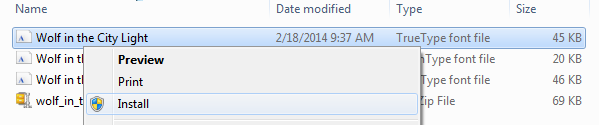
Vamos aprender como instalar uma fonte no Windows para que possamos adicioná-la ao Word. A instalação de uma fonte no Windows é idêntica do Windows 10 ao Windows 7.
- Selecione Iniciar> Painel de controle> Fontes para abrir a pasta de fontes do sistema.
- Em outra janela, localize a fonte que deseja instalar. Se você baixou a fonte de um site, o arquivo provavelmente está na pasta Downloads. O arquivo de fonte provavelmente terá uma extensão .ttf ou .otf.
- Arraste a fonte que deseja instalar para a pasta de fontes em seu sistema. Você pode soltá-lo em qualquer área branca entre os outros ícones na barra de controle de fonte.
- Assim que a fonte estiver na pasta correta, ela deve ser instalada automaticamente. Caso contrário, clique duas vezes no arquivo da fonte para abrir a visualização da fonte e clique no botão Instalar no canto superior esquerdo. Na próxima vez que você abrir o Word, a nova fonte deverá aparecer opcionalmente na lista de fontes.
Atualização de abril de 2024:
Agora você pode evitar problemas com o PC usando esta ferramenta, como protegê-lo contra perda de arquivos e malware. Além disso, é uma ótima maneira de otimizar seu computador para obter o máximo desempenho. O programa corrige erros comuns que podem ocorrer em sistemas Windows com facilidade - sem necessidade de horas de solução de problemas quando você tem a solução perfeita ao seu alcance:
- Passo 1: Baixar Ferramenta de Reparo e Otimização de PC (Windows 10, 8, 7, XP e Vista - Certificado Microsoft Gold).
- Passo 2: clique em “Iniciar digitalização”Para localizar os problemas do registro do Windows que podem estar causando problemas no PC.
- Passo 3: clique em “Reparar tudo”Para corrigir todos os problemas.
Usando a fonte recém-instalada no Word
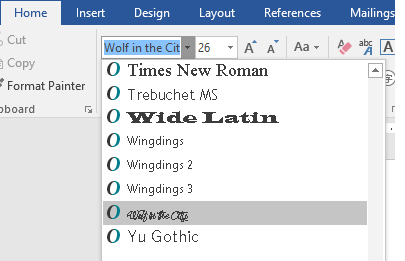
- Depois que a nova fonte for instalada, você poderá selecioná-la facilmente para inseri-la em seus documentos do Word. Após abrir o Word, você verá uma caixa no canto superior esquerdo da tela com a fonte que está usando no momento.
- Clique na seta nesta caixa para abrir um menu suspenso com todas as fontes disponíveis. Você pode rolar pela lista e encontrar a fonte recém-instalada ou digitar o nome da fonte na caixa para acessá-la rapidamente.
- Depois de selecioná-lo, você pode começar a inserir sua fonte. As fontes recém-instaladas funcionam da mesma forma que as fontes pré-instaladas, embora alguns recursos possam ser limitados dependendo da fonte que você está usando. Certifique-se de verificar se há uma descrição da fonte que você está usando que possa listar algumas dessas limitações. Por exemplo, existem muitas fontes que não permitem o uso de letras minúsculas ou vice-versa.
- Verifique também se você está usando a fonte para uso comercial ou pessoal. A maioria dos sites indica o uso pretendido de uma fonte específica. A maioria das fontes gratuitas é, na verdade, criada por artistas que não são afiliados ao próprio site e que fornecem ao site as fontes que criaram gratuitamente. Isso significa que você não pode usá-los para fins comerciais sem pagar pela fonte ou obter permissão do artista.
Pesquisando fontes personalizadas na web
Além de comprar e usar fontes instaladas com outros aplicativos, você pode baixar fontes da Internet. Algumas fontes na Internet são vendidas comercialmente, algumas são distribuídas como shareware e outras são gratuitas. O site de Tipografia da Microsoft fornece links para outras fundições de fontes (empresas ou indivíduos fora da Microsoft que criam e distribuem fontes) onde você pode encontrar outras fontes.
https://support.microsoft.com/en-us/office/add-a-font-b7c5f17c-4426-4b53-967f-455339c564c1
Dica do especialista: Esta ferramenta de reparo verifica os repositórios e substitui arquivos corrompidos ou ausentes se nenhum desses métodos funcionar. Funciona bem na maioria dos casos em que o problema é devido à corrupção do sistema. Essa ferramenta também otimizará seu sistema para maximizar o desempenho. Pode ser baixado por Clicando aqui

CCNA, Desenvolvedor da Web, Solucionador de problemas do PC
Eu sou um entusiasta de computador e pratico profissional de TI. Eu tenho anos de experiência atrás de mim em programação de computadores, solução de problemas de hardware e reparo. Eu me especializei em Desenvolvimento Web e Design de Banco de Dados. Eu também tenho uma certificação CCNA para Design de Rede e Solução de Problemas.

